Con un Timely cuenta, puedes recibir envíos de eventos de su comunidad by configurar un formulario de envío de eventos. En esta publicación, aprenderá todos los pasos para rechazar, editar o aprobar envíos de eventos, administrar todos los eventos enviados a su Timely Calendario de eventos.
1. Visualización de nuevos envíos de eventos
Cada vez que un usuario envíe un nuevo evento, recibirás una notificación automática por correo electrónico. Esta notificación te informa sobre el nuevo envío y te insta a tomar medidas.
Para ver todos los envíos de eventos, primero debe iniciar sesión en su Timely ,Allí tienes dos opciones para ver los envíos:
1.1 Menú de eventos comunitarios
Ir al menu Eventos Comunitariosy elija el submenú Eventos enviados. Allí verá una lista de todos los envíos recibidos, independientemente de su estado.
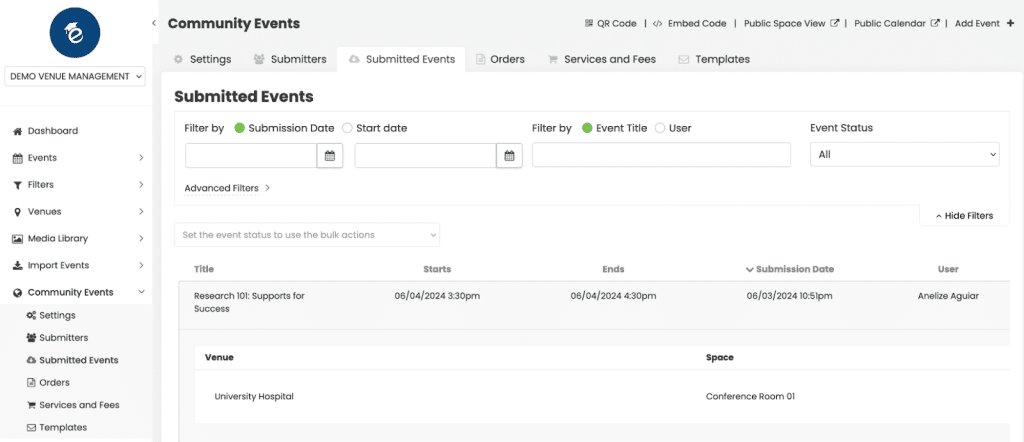
1.2 Menú de eventos
Como alternativa, puede usar el menú Eventos, submenú Enviados, para ver solo los envíos pendientes y el formato del evento. Allí, puede elegir entre la vista en vivo o la vista de lista.
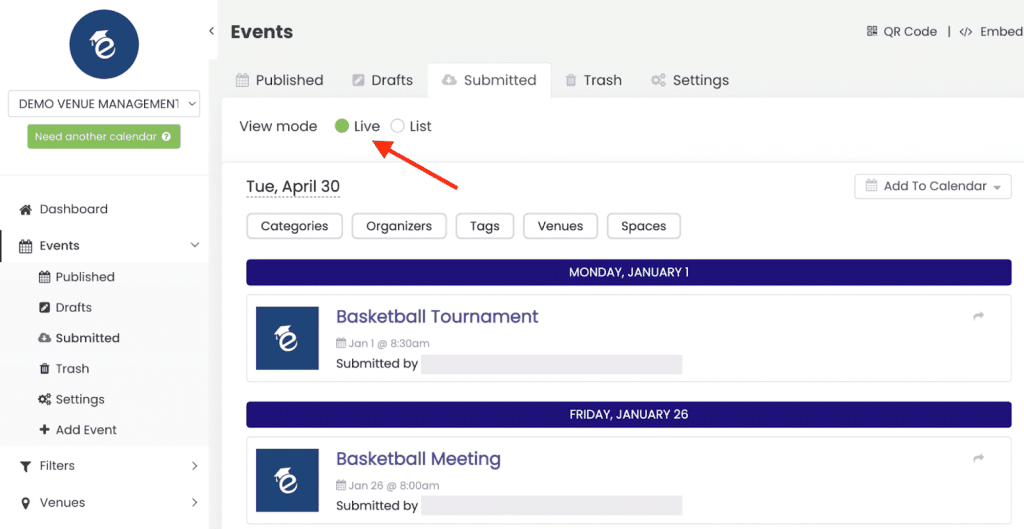

2. Gestión de inscripciones a eventos
Para gestionar eficientemente los eventos enviados dentro Timely, tendrás que aprobarlos, aceptarlos como borrador, editarlos o rechazarlos.
2.1 Aceptar el evento tal como está
Para aprobar una solicitud tal como está, puede hacerlo a través del Eventos de la comunidad > Eventos enviados menú o el Eventos > Enviado .
Simplemente vaya a su menú preferido, busque el evento enviado y luego haga clic en "Aceptar" (Create option set).
En consecuencia, el sistema publicará automáticamente el evento en su calendario de eventos, tal como lo envió.

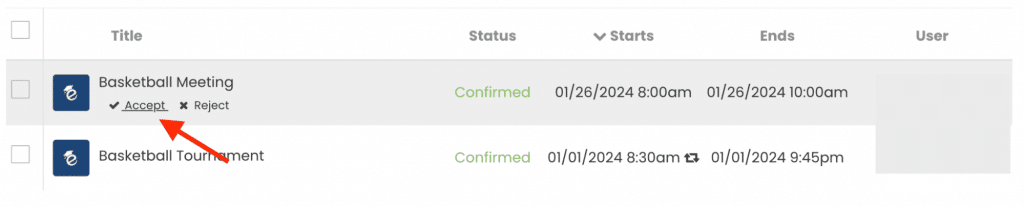
2.2 Aceptar evento como borrador
Si todavía falta información o desea revisar el envío más a fondo antes de aceptarlo, utilice el botón "Aceptar como borrador" opción. Puede aceptar solicitudes como borradores tanto del Eventos de la comunidad > Eventos enviados menú y el Eventos > Enviado .
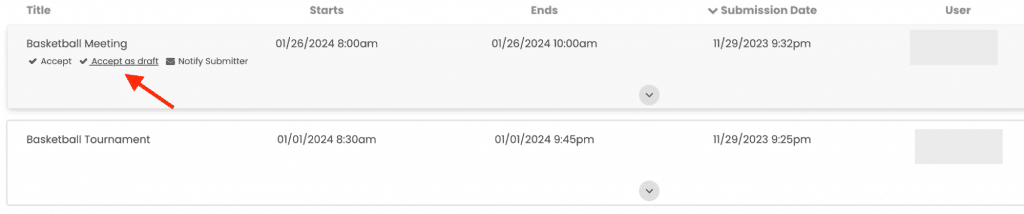
Sin embargo, si acepta envíos de eventos del Eventos > Enviado menú, deberá hacer clic en el evento enviado y luego hacer clic en el botón "Aceptar como borrador" en el Editar evento .
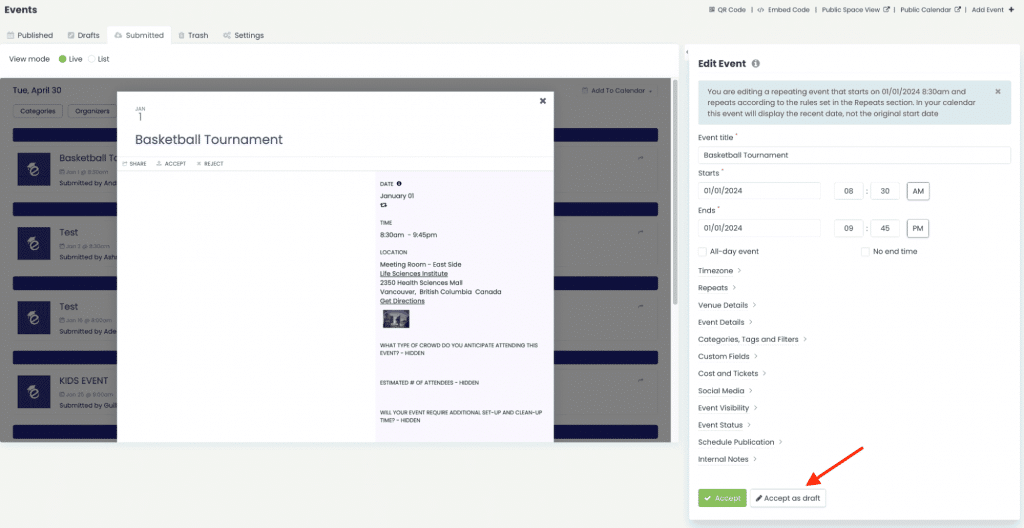
Esto mueve la solicitud de la pestaña Eventos enviados a la pestaña Eventos borrador, lo que le brinda más tiempo para finalizar los detalles.
2.3 Editar eventos
A veces, es posible que necesites modificar un evento enviado antes de su aprobación. Ten en cuenta que solo puedes hacerlo usando el Eventos > Enviado menú. La Eventos de la comunidad > Eventos enviados El menú no le permite editar solicitudes.
Mientras que en el Eventos > Enviado menú, haga clic en el envío del evento seleccionado. La vista previa del evento y el Editar evento La sección se abrirá en la pantalla. Si lo desea, puede utilizar el botón contraer/expandir para ocultar la vista previa y expandir su área de trabajo.
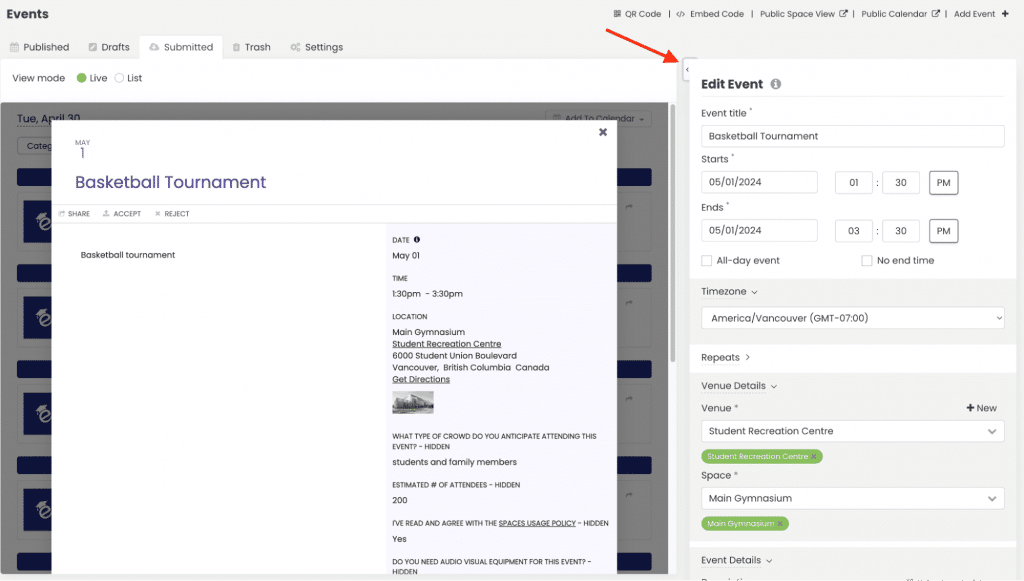
Podrás cambiar los detalles del evento según sea necesario. Por ejemplo, puedes actualizar el título, la fecha, la hora, el lugar, la descripción, los filtros, etc. Una vez que estés satisfecho con los cambios, haz clic en "AceptarEl evento se publicará en tu calendario de eventos, con tus modificaciones.
Para realizar cambios después de que el envío haya sido aprobado, simplemente vaya a la página Eventos > Publicado menú. Luego, busque el evento deseado y siga las instrucciones anteriores para editar el evento. No olvides hacer clic en Publicar para guardar los cambios.
2.4 Rechazar eventos
Si una propuesta de evento no cumple con tus criterios, puedes rechazarla fácilmente. Puedes hacerlo a través de Eventos de la comunidad > Eventos enviados menú o el Eventos > Enviado .
Haga clic en el botón "Rechazar"Botón al lado del envío. El estado del evento cambiará a Rechazado, y el envío será eliminado de la lista de solicitudes pendientes.
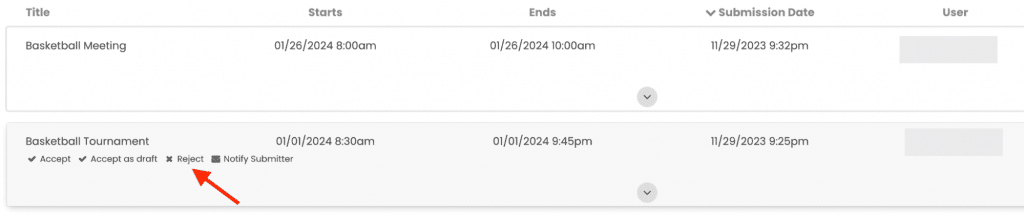

2.5 Recuperar eventos rechazados
Si rechazas accidentalmente un evento, puedes recuperarlo siguiendo estos pasos:
1. Inicia sesión en tu Timely ,.
2. Navegue hasta el Eventos Comunitarios .
3. Seleccione Eventos enviados .
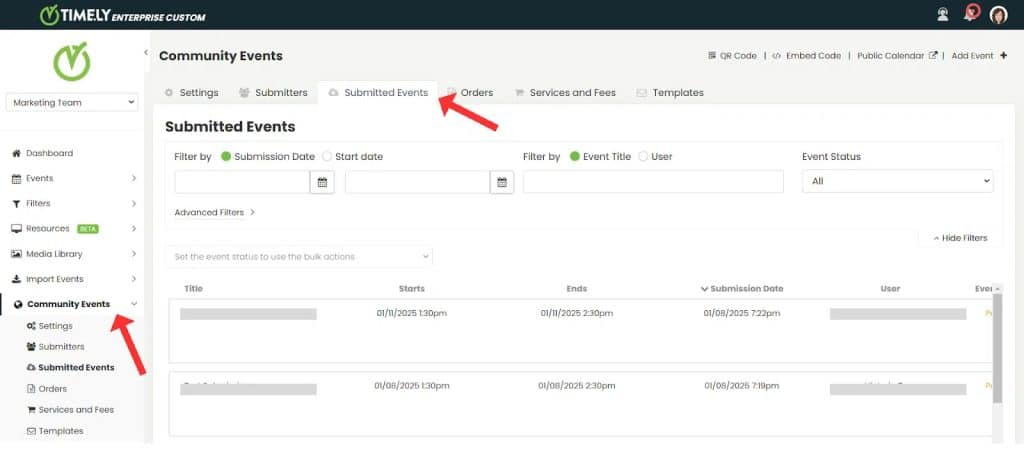
4. Utilice el Estado del evento filtrar y seleccionar Rechazado en las opciones desplegables.
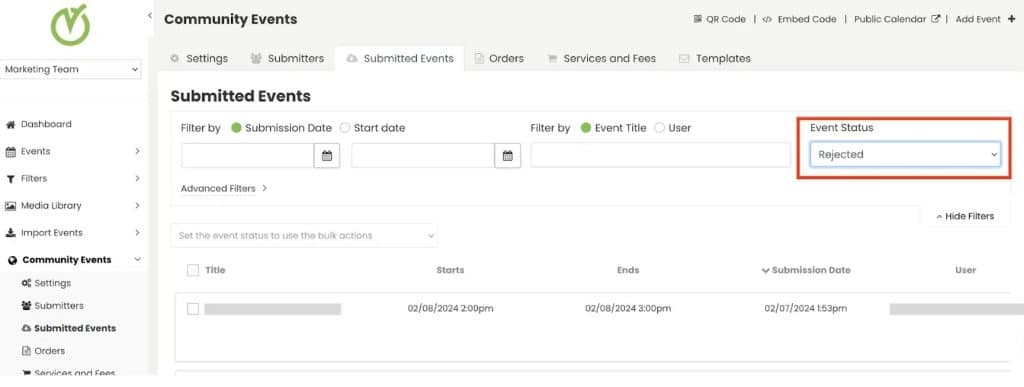
6. Utilice los filtros adicionales para localizar el evento que desea restablecer.
7. Coloca el cursor sobre el evento y haz clic en Aceptar publicarlo inmediatamente o Aceptar como borrador para moverlo a la lista de Borradores para editarlo más adelante.
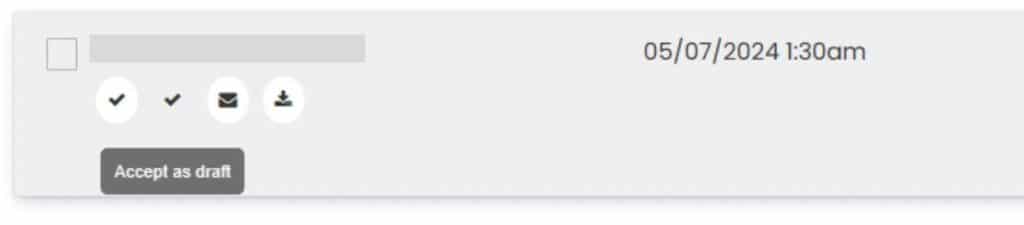
Esto garantiza que los eventos rechazados se puedan recuperar fácilmente y evita confusiones.
3. Revisar las respuestas a su cuestionario de admisión personalizado
Si ha creado un cuestionario de admisión personalizadoLos solicitantes deberán proporcionar información específica durante el proceso de envío. En este caso, probablemente querrá revisar las respuestas antes de aprobar sus solicitudes de reserva de espacio. Puede hacerlo a través de Eventos de la comunidad > Eventos enviados menú o el Eventos > Enviado .
Si revisa las respuestas de los campos personalizados del Eventos de la comunidad > Eventos enviados menú, vaya al envío deseado, luego haga clic en la flecha hacia abajo en el medio de la pantalla.
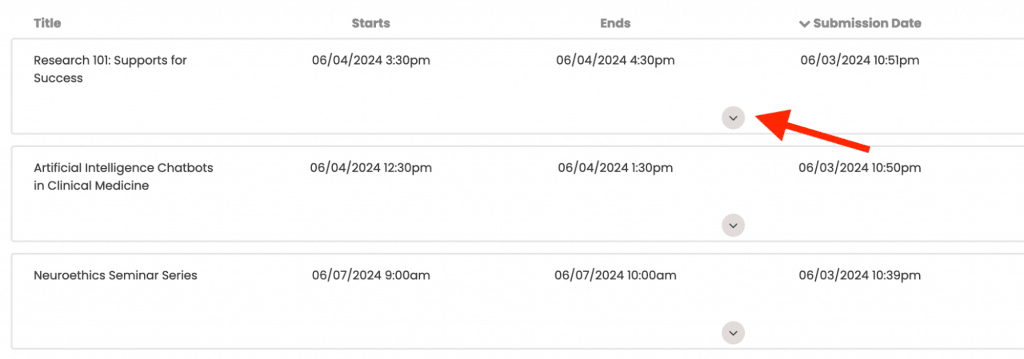
Se abrirá una nueva sección debajo con una lista de todas sus preguntas personalizadas y las respuestas proporcionadas por el remitente. Luego podrá revisar las respuestas antes de aprobar o rechazar la solicitud.
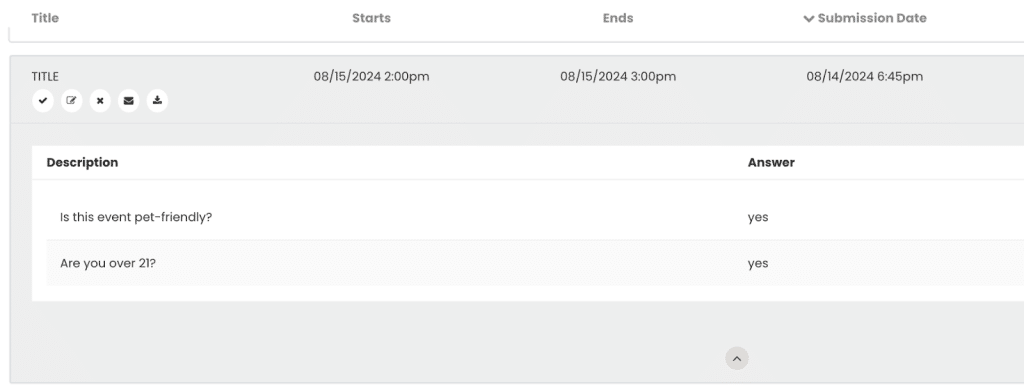
Otra opción es revisar las respuestas del campo personalizado del Eventos > Enviado menú. Simplemente haga clic en el evento deseado. Entonces, en el Editar evento sección, encuentre el Campos Personalizados opción. Allí también estarán accesibles todos los datos recogidos a través del cuestionario.
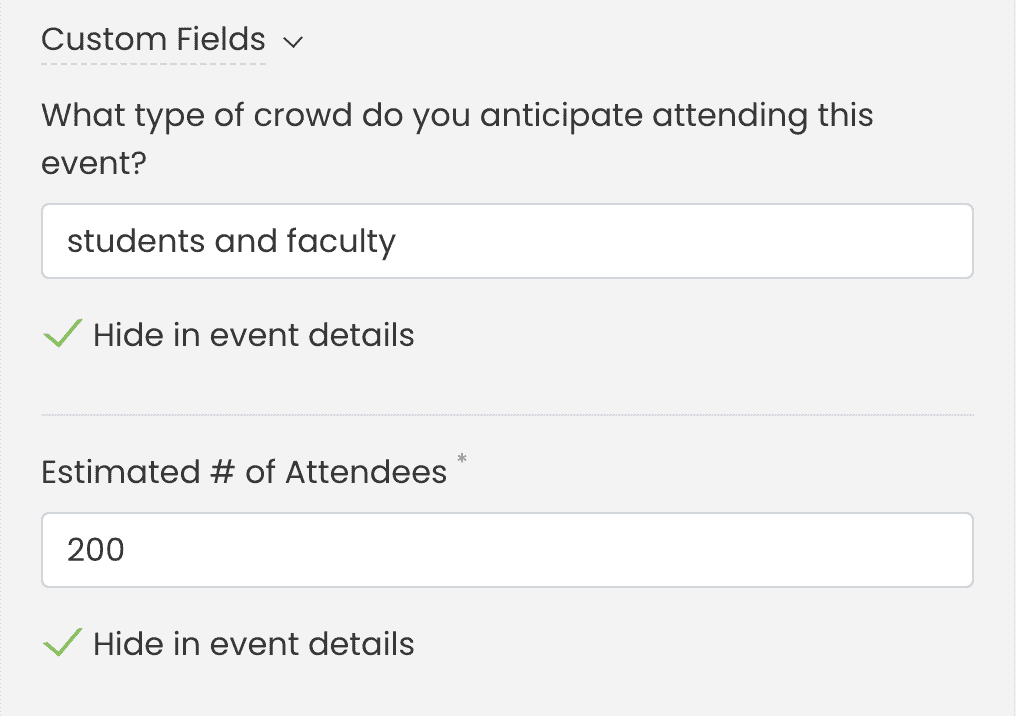
4. Gestión de solicitudes de edición de los remitentes
Si desea permitir que los remitentes editen los eventos que han enviado, puede habilitar la opción “Permitir que los remitentes editen eventos” en Eventos de la comunidad > ConfiguraciónUna vez habilitada, puede optar por aprobar manualmente sus ediciones o aprobarlas automáticamente.
4.1 Aprobación manual
Si la aprobación automática está desactivada, las modificaciones a los eventos enviados requerirán la revisión de un administrador antes de su publicación. Las modificaciones pendientes no se mostrarán en el calendario público hasta que sean aprobadas.
Cuando un remitente realiza una solicitud de edición, el administrador recibirá una Notificación de aprobación por correo electrónico.
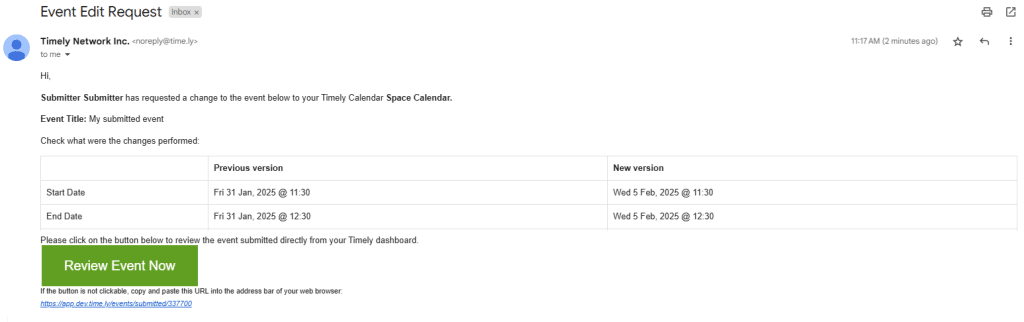
Los administradores pueden aprobar los cambios a través de Eventos de la comunidad > Eventos enviados or Eventos > EnviadoLos cambios pendientes no aparecerán en el calendario público hasta su aprobación. Los cambios aprobados se publicarán en el calendario. Los cambios no aprobados impedirán la publicación del evento.
4.2 Aprobación automática
Si se desea, las modificaciones realizadas por los remitentes pueden aprobarse automáticamente. Esto puede configurarse a nivel de calendario, para todos los remitentes, o a nivel de remitente, seleccionando remitentes específicos.
- Configuración a nivel de calendario: Habilita la aprobación automática para todos los remitentes a nivel de calendario, de modo que cualquier edición de eventos se publique sin necesidad de revisión. Para habilitar esta función, vaya a Eventos de la comunidad > Configuración y active la opción “aprobar automáticamente las ediciones de eventos de los remitentes”.
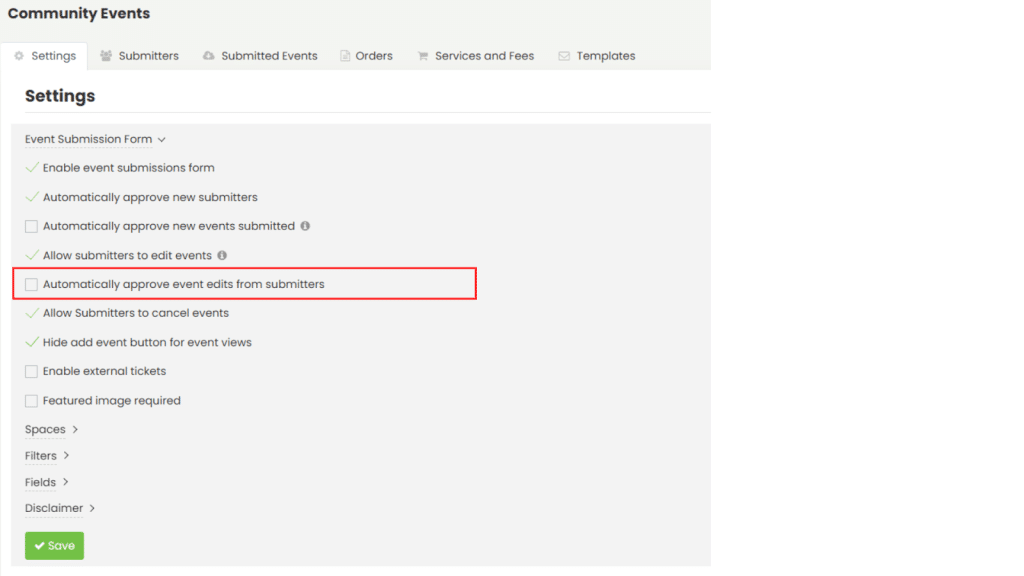
- Configuración a nivel de remitente: Permite a los administradores habilitar la aprobación automática para autores específicos, lo que ofrece mayor flexibilidad en la gestión de colaboradores. Para habilitar esta función, vaya a Eventos de la comunidad > Autores, seleccione al autor al que desea otorgar permisos de aprobación automática y marque la casilla correspondiente.
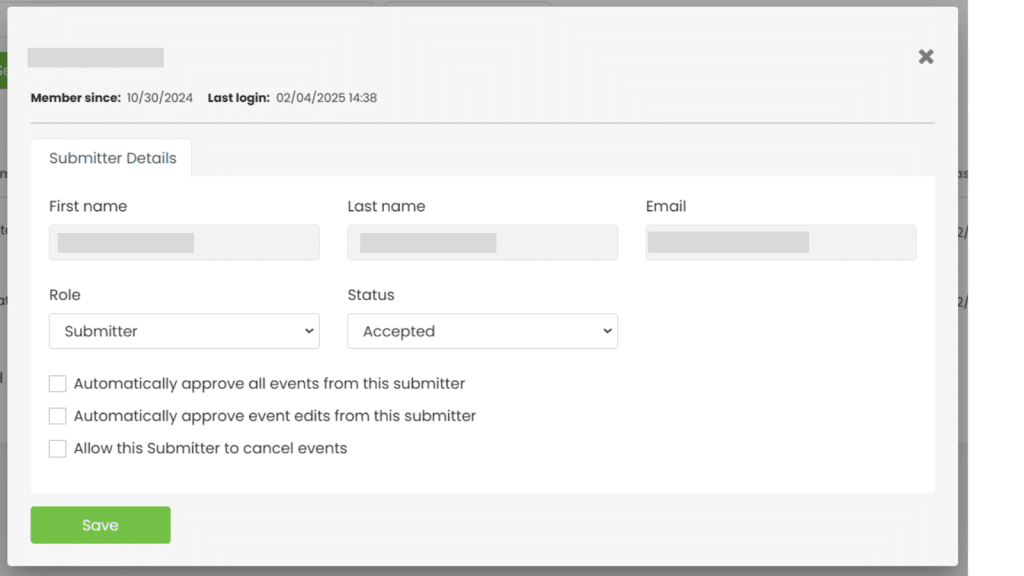
5. Automatización de las aprobaciones de envío de eventos
En lugar de administrar cada evento por separado, si lo prefiere, puede automatizar el proceso de aprobación del envío de eventos al aprobar automáticamente todos los eventos enviados por un usuario en particular. Para saber cómo hacerlo, lea Cómo aprobar y administrar los remitentes de eventos.
¿Necesita ayuda adicional?
Para obtener más orientación y asistencia, visite nuestro Centro de Ayuda. Si tiene alguna consulta o necesita ayuda, no dude en ponerse en contacto con nuestro equipo de éxito del cliente abriendo un ticket de soporte desde su Timely tablero de cuenta.
Además, en caso de que necesite ayuda adicional para implementar y utilizar Timely sistema de gestión de eventos, estamos encantados de ayudar. Explora todos los servicios profesionales podemos ofrecerle, y ponte en contacto con nosotros ¡hoy!